win10系统电脑的控制面板快捷键怎么打开?
控制面板是我们使用电脑的时候经常会用到的,它有很多功能,比如添加/删除软件和控制用户账户、还有更改辅助功能选项等等。那么win10系统电脑的控制面板快捷键怎么打开呢,小编今天就来告诉大家。
具体如下:
.
1. 第一步,先取出自己的电脑,按下开机键,打开电脑。在电脑打开后,点击电脑屏幕下面任务管理器中的windows(窗口)图标(如图)。
.
.
.
2. 第二步,在进入windows主页面后,在右侧栏里的“控制面板”、“系统设置”与“网络”等选项中点击“控制面板”选项,就可以进入控制面板的主页面。
.
.
.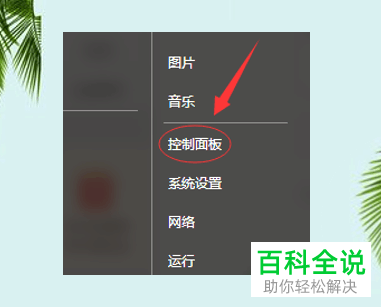
3. 其次,在电脑打开以后,找到电脑里面的搜索框。某些电脑的搜索框可以直接在任务管理器里找到,但一些电脑的搜索框则需要打开windows才可以找到。
.
.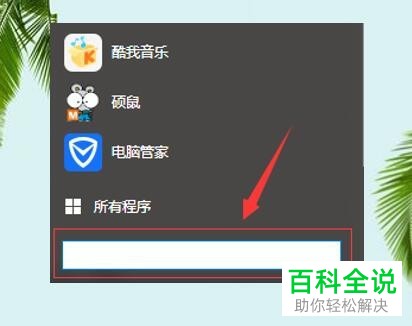
.
4. 在找到电脑的搜索框之后,点击该搜索框的空白处,接着在搜索框中输入“控制面板”字样,点击鼠标左键或按“enter”按键即可进入控制面板的主页。
.
.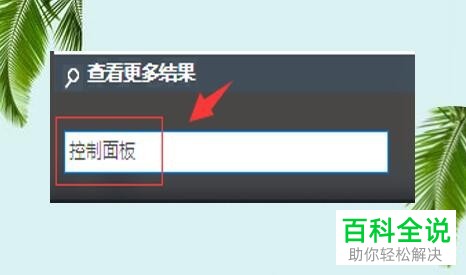
.
5. 再次,打开电脑之后,将鼠标光标置于电脑屏幕空白处,单击鼠标的右键,在弹出来的对话框中点击“控制面板”按钮,就可以进入控制面板的主页面。需要注意的是:一些电脑在点击右键之后,需要点击“属性”按钮才能找到“控制面板”按钮。
.
.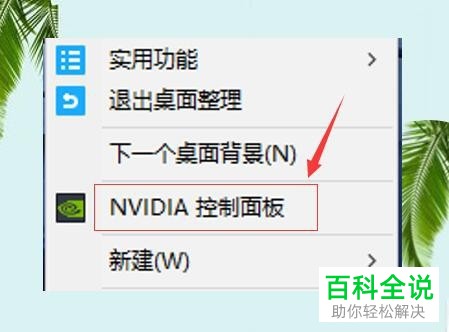
.
6. 最后,打开电脑之后,在电脑键盘上找到windows和pause break这两个按键,同时按下这两个按键就可以直接进入控制面板的主页面。
.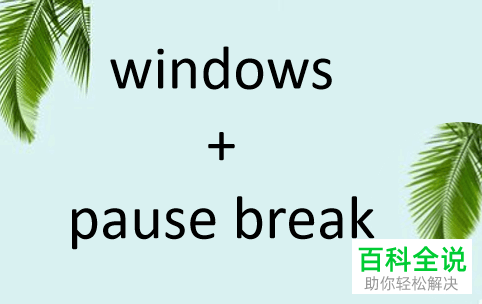
以上,就是win10系统电脑的控制面板快捷键怎么打开的方法。
赞 (0)

